Come risolvere passo dopo passo il problema dei video che non vengono riprodotti su iPhone
Quando sei nel bel mezzo di una maratona di visione di una serie TV, stai per rivedere una lezione o stai guardando un video sui social media, all'improvviso il tuo iPhone non funziona più, non riesce a caricare il video, mostra una schermata nera, si blocca o addirittura presenta degli errori? Queste situazioni improvvise non solo interrompono il flusso, ma ti lasciano anche confuso.
Infatti, video non riprodotti su iPhone Potrebbe essere dovuto a diverse cause, come impostazioni di rete anomale, formati video incompatibili o persino malfunzionamenti del sistema. Invece di riavviare ripetutamente o agire in modo sconsiderato, è meglio seguire questa guida pratica, partendo dalla radice del problema e risolverlo metodicamente per trovare soluzioni realmente efficaci e far sì che i tuoi video tornino a funzionare senza problemi.
CONTENUTO DELLA PAGINA:
Parte 1. Sintomi comuni quando l'iPhone non riproduce i video
Quando scopri che il tuo iPhone non riesce a riprodurre correttamente i video, le manifestazioni più dirette sono spesso più di una, ma piuttosto una combinazione di più sintomi che rendono difficile individuare il problema. Potresti riscontrare le seguenti situazioni comuni:
• Nessuna risposta dopo aver cliccato sul video e la pagina rimane bloccata nello stato di caricamento;
• Sull'interfaccia di riproduzione appare una schermata nera, con audio e video non sincronizzati, oppure solo audio senza immagini.
• Il video si interrompe automaticamente o si blocca dopo essere stato riprodotto per alcuni secondi;
• I video non possono essere riprodotti in app diverse come Safari, YouTube, TikTok, ecc.;
• Anche i video scaricati mostrano messaggi del tipo "Impossibile riprodurre" o "Formato non supportato".
Che si tratti di video online o di file locali, se i video su iPhone non vengono riprodotti, non solo ciò influisce negativamente sull'intrattenimento quotidiano e sull'efficienza didattica, ma può anche indicare potenziali problemi con il dispositivo. Di seguito, approfondiremo il motivo per cui i miei video non vengono riprodotti sul mio iPhone, aiutandoti a individuare la fonte del problema con maggiore precisione.
Parte 2. Perché i miei video non vengono riprodotti su iPhone?
Perché i video non vengono riprodotti sul mio iPhone? In realtà, le cause per cui un iPhone non riproduce video sono molto più complesse di quanto possa sembrare, e non si tratta solo di un semplice ritardo del sistema. Ecco alcune delle cause più comuni:
Connessione di rete instabile
Se si guardano video online, un segnale Wi-Fi debole o dati cellulari anomali possono impedire il caricamento dei video, portando a supporre erroneamente che il problema riguardi il dispositivo stesso; in realtà, si tratta semplicemente di una scarsa qualità della connessione.
Formato video o codifica incompatibili
Alcuni formati video scaricati da terze parti potrebbero non essere supportati da iOS, il che potrebbe impedirti di guardare video su un iPhone. Questo è particolarmente evidente durante la riproduzione in locale. La situazione più comune è quando devi convertire il video in MP4.
Spazio di archiviazione insufficiente
Se la cache non viene cancellata per molto tempo o la memoria del dispositivo è quasi piena, l'efficienza del caricamento dei video può essere compromessa, con conseguente riproduzione a scatti o impossibilità di aprire i video.
Versioni obsolete del sistema iOS o dell'app
Se il sistema o le app relative alla riproduzione video non sono stati aggiornati, potrebbero verificarsi problemi di compatibilità, con conseguente frequente mancata riproduzione dei video sull'iPhone.
Limiti di tempo dello schermo
Alcuni utenti hanno abilitato restrizioni sull'accesso ai contenuti video in Tempo sullo schermo, che può impedire all'iPhone di riprodurre normalmente i video, in particolare sui dispositivi dei bambini.
Pertanto, le cause della mancata riproduzione dei video su iPhone sono spesso una combinazione di più fattori. Comprendere queste cause comuni può aiutarti a intraprendere azioni di riparazione più mirate.
Parte 3. Soluzioni rapide per i problemi di riproduzione video su iPhone
Dopo aver capito perché i video non vengono riprodotti sul mio iPhone, potresti provare le seguenti soluzioni rapide e verificate. Questi metodi riguardano vari aspetti come rete, sistema, archiviazione e software e sono applicabili alla maggior parte dei problemi relativi alla riproduzione video.
Verifica connessione di rete
Passo 1. Vai su Impostazioni profilo e tocca Wi-FiAssicurati di essere connesso a una rete Wi-Fi potente e stabile.
Passo 2. Prova a disconnetterti e riconnetterti oppure passa a una rete diversa.
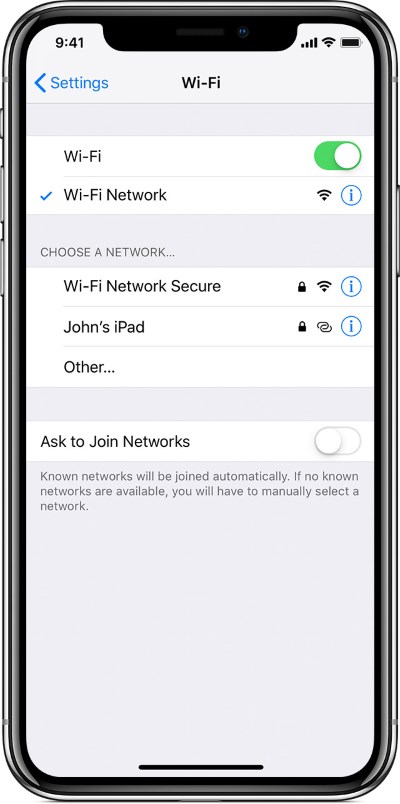
Passo 3. Se si utilizzano dati cellulari, andare su Cellulare e assicurati che la funzione dati sia attivata e che l'app sia autorizzata a utilizzare i dati.
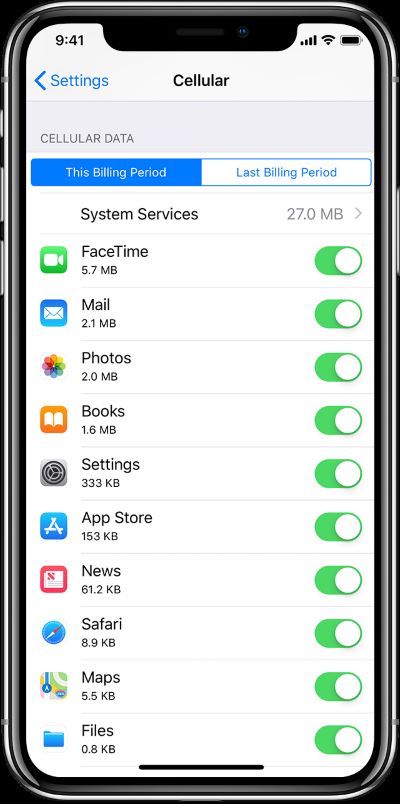
Riavvia iPhone
Passo 1. Per i modelli con Face ID, tieni premuto il tasto energia pulsante e qualsiasi volume contemporaneamente finché non viene visualizzata la schermata di spegnimento.
Per i modelli con pulsante Home: premere a lungo il energia finché non appare la scritta Scorri per spegnere.
Passo 2. Dopo aver fatto scorrere per spegnere e per circa 15 secondi, premere il tasto energia nuovamente il pulsante per accendere.
Passo 3. Dopo il riavvio, riapri l'app video e verifica se il problema è stato risolto.
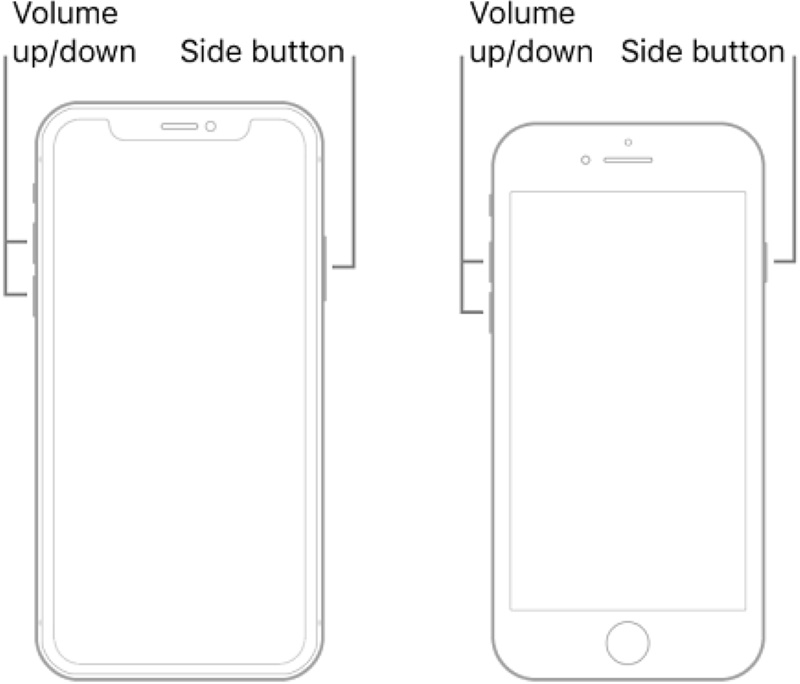
Aggiornamento iOS
Passo 1. Apri Impostazioni profilo e tocca Generale. Vai a Aggiornamento software per verificare se è disponibile una nuova versione; a volte il tuo iPad o iPhone potrebbero non essere in grado di verificare la presenza di un aggiornamentoSe è disponibile un aggiornamento, fare clic su Scarica e installa.
Passo 2. Una volta completato l'aggiornamento, apri l'App Store, cerca le app di riproduzione che usi più spesso, come YouTube e Safari, e assicurati che siano anch'esse aggiornate all'ultima versione.
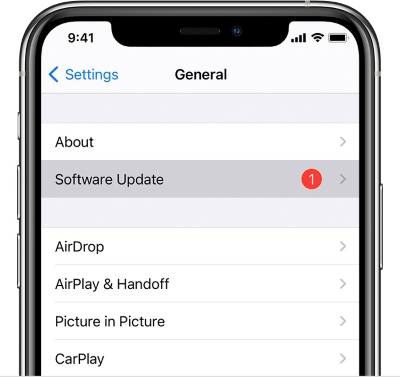
Libera spazio di archiviazione
Passo 1. Vai su Impostazioni profilo > Generale > Memoria iPhoneControllare lo spazio disponibile e gli articoli per la pulizia consigliati.
Passo 2. Elimina le app che usi raramente, le foto duplicate, i video scaricati e altri contenuti.
Passo 3. Vai su Impostazioni profilo > Safari > Cancella cronologia e dati del sito webDopo aver ripulito tutto, prova a riprodurre nuovamente il video.
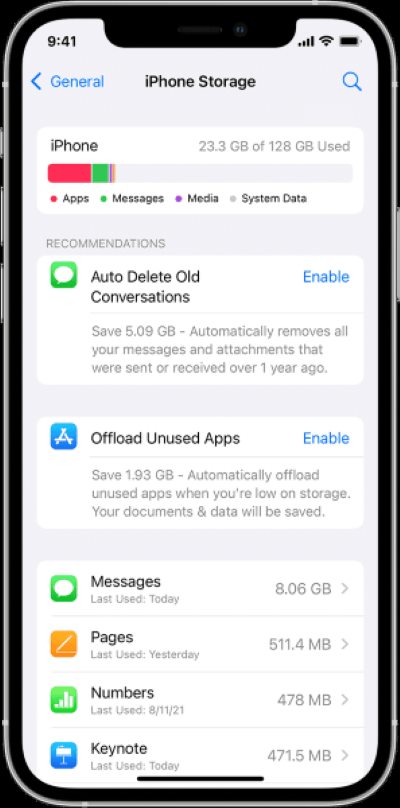
Strumento di terze parti
Se hai provato i metodi precedenti e riscontri ancora che l'iPhone non riproduce i video, potrebbe essere dovuto a un'anomalia del sistema. In questo caso, utilizzando uno strumento professionale come Apeaksoft iOS System Recovery è il modo più affidabile per risolverlo.
La soluzione migliore per risolvere il problema dell'iPhone che non si spegne
- Può risolvere vari errori di sistema, tra cui problemi di mancata risposta, come l'impossibilità di riprodurre video.
- Supporta tutti i modelli di iPhone esistenti, compatibile con iOS 26 e versioni successive.
- Nessun dato verrà cancellato durante il processo di riparazione.
- L'interfaccia semplice è adatta agli utenti abituali che desiderano completare il processo di riparazione in modo indipendente.
Download sicuro
Download sicuro

Passo 1. Dopo aver scaricato e installato il software, collega l'iPhone al computer tramite un cavo dati e seleziona Ripristino del sistema iOS modulo sull'interfaccia principale.

Passo 2. Clicchi Inizio, confermare le informazioni sul dispositivo, quindi fare clic su Processi riparativi pulsante per iniziare il processo.

Passo 3. Il programma rileverà automaticamente il tipo di anomalia. Una volta completata la riparazione, l'iPhone si riavvierà automaticamente e tornerà allo stato normale. Prova a riprodurre nuovamente il video per verificare se il problema è stato risolto.

Contatta l'assistenza Apple
Passo 1. Aprire il Supporto Apple app o visita support.apple.com.
Passo 2. Accedi con il tuo ID Apple e seleziona il tuo dispositivo.
Passo 3. Descrivi il problema e seleziona l'opzione relativa al video che non può essere riprodotto. Puoi anche fissare un appuntamento al Genius Bar o richiedere assistenza remota al servizio clienti online.
I metodi sopra descritti possono risolvere quasi tutti i problemi più comuni di riproduzione video su iPhone, partendo da semplici impostazioni fino a risolvere il problema del sistema. Provateli uno per uno e sono sicuro che riuscirete a risolvere facilmente il problema.
Conclusione
I metodi forniti in questo articolo possono risolvere efficacemente la maggior parte dei problemi i video non vengono riprodotti su iPhone problema. Supponiamo che tu abbia provato vari metodi e non riesca ancora a recuperare. In tal caso, si consiglia di utilizzare Apeaksoft iOS System Recovery, che può riparare in modo approfondito i problemi del sistema e aiutarti a ritrovare un'esperienza visiva fluida in pochi semplici passaggi.
Articoli Correlati
A volte Siri non risponde. Per risolvere questo problema, devi prima verificare che Siri sia attivato in Impostazioni > Siri e Cerca.
L'audio non funzionante su iPhone influisce sulle chiamate e sulla riproduzione musicale e può anche silenziare le notifiche. Scopri come trovare la causa e risolverla rapidamente.
Quando il tuo iPhone segnala assenza di servizio, potresti essere infastidito. Non preoccuparti. Abbiamo alcune semplici soluzioni per aiutarti a ripristinare rapidamente la connessione.
Il tuo YouTube si è caricato lentamente di recente? Ci vuole un po' di tempo per risolvere il problema del caricamento lento di YouTube in base a diverse situazioni.

